IIS創建WEB服務的圖文教程
在Win2016服務器上使用IIS創建WEB服務
一、Web服務是什么?1.Web服務概述服務器:支持HTTP協議的網頁提供程序瀏覽器/客戶端:下載并按標記規范顯示網頁的瀏覽器程序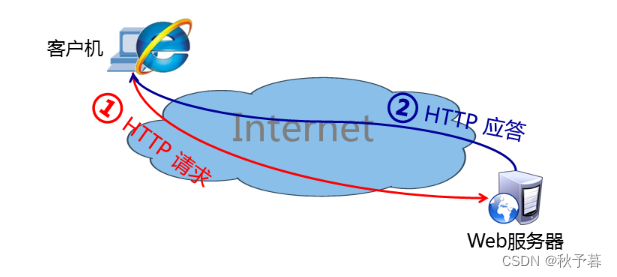
URL網址Uniform Resource Locator,統一資源定位器資源類別://服務器地址//目錄路徑/文件名(https://www,baidu.com)
3.常見Web服務端軟件Microsoft IISApache HTTP ServerNginx4.什么是IISInternet Information Service,互聯網信息服務微軟提供的Web服務產品,集成在Windows操作系統中可以通過圖形管理工具配置Web/FTP服務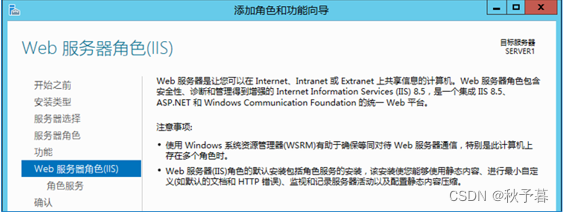
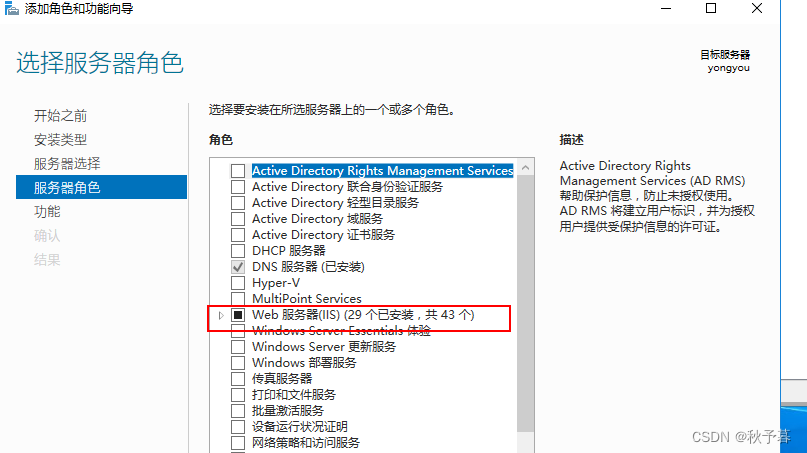
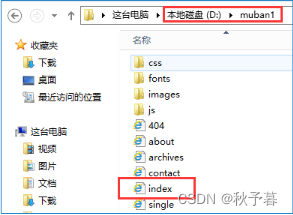
使用IIS管理器(Win+R運行inetmgr)
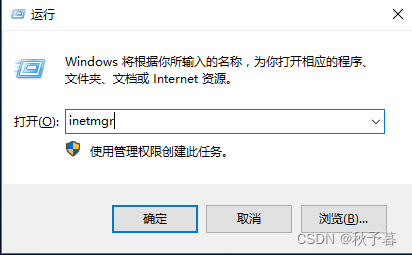
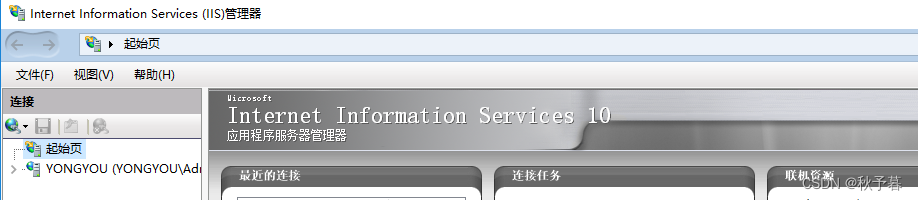
創建Web站點
1)右擊網站→添加網站
2)輸入網站名,選擇物理路徑
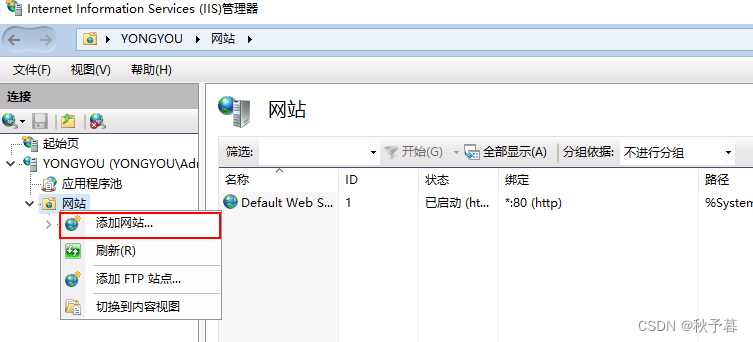
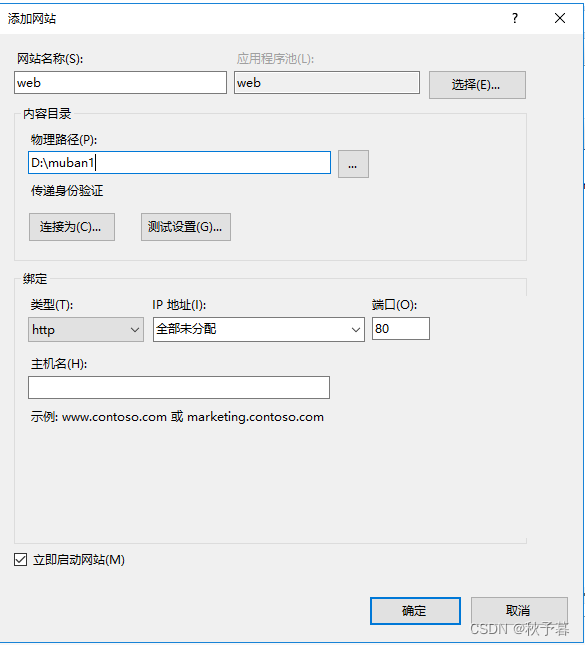
配置默認文檔的優先級
即訪問此網站目錄時,IIS提供給瀏覽器的第一個文檔大多數網站將index.html作為首頁
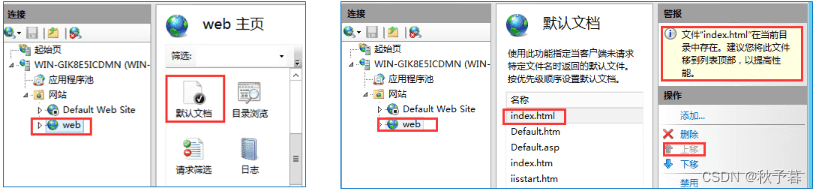
http://服務器IP地址

例:配置IIS站點
掌握WEB服務器的配置,相關說明如下。首先安裝“Web服務器(IIS)”角色并添加網站。1)事先將做好的網頁目錄上傳到服務器D:\muban12)添加網站,站點名、選擇物理路徑D:\muban13)設置index.html第一優先然后從瀏覽器訪問本服務器提供的網站:URL網址:http://192.168.1.80/。最后配置DNS通過域名方式訪問網站:URL網址:http://www.muban1.com。
步驟一:安裝Web服務器
1)通過服務器管理器“添加角色和功能”
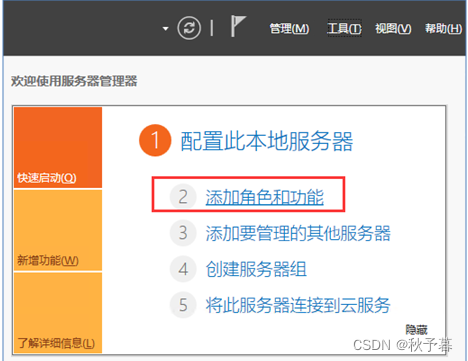
2)勾選“Web服務器(IIS)”,按照提示完成安裝
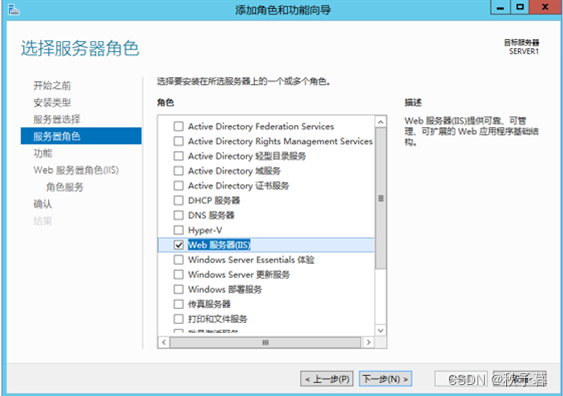
3)確認安裝結果
成功安裝“Web服務器(IIS)”角色后,在服務器管理器左側會多出一欄“IIS”,或者也可以Win+R執行inetmgr快速調出IIS管理器
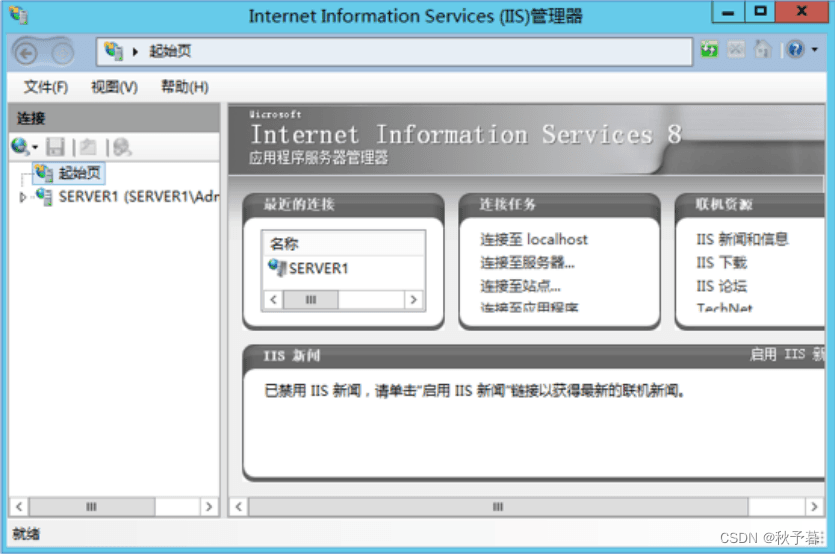
步驟二:配置網站
1)調整網頁目錄、在IIS管理器中,首選禁用默認站點,再右擊“網站”添加站點”
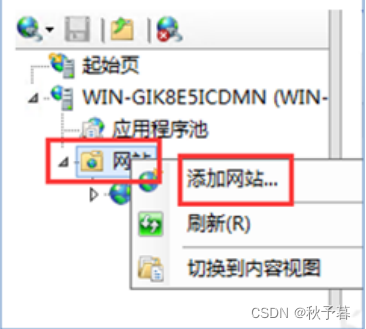
在彈出的“添加網站”對話框中,網站名輸web,“物理路徑”D:\muban1
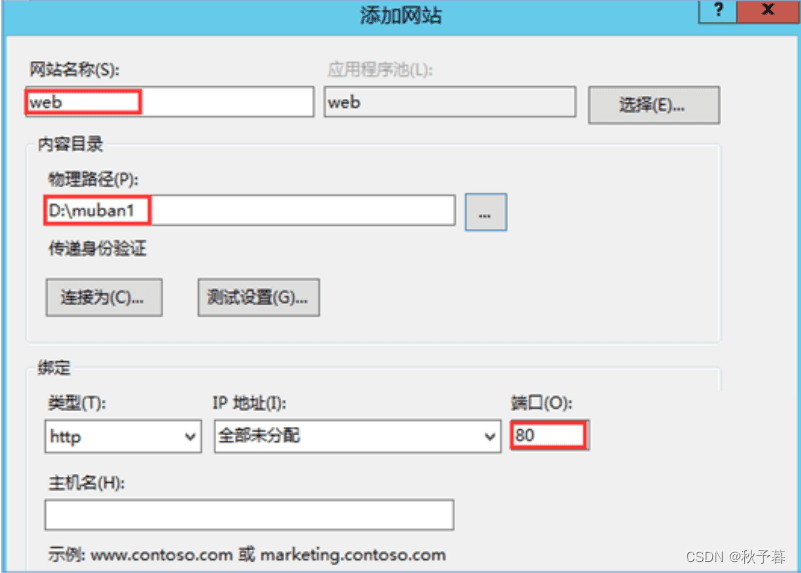
2)配置默認文檔的優先級
默認文檔指的是當客戶機訪問此網站目錄時,IIS提供給瀏覽器的第一個文檔。大多數網站將 index.html 作為默認文檔(俗稱首頁)。在Default Web Site主頁中,雙擊“默認文檔“
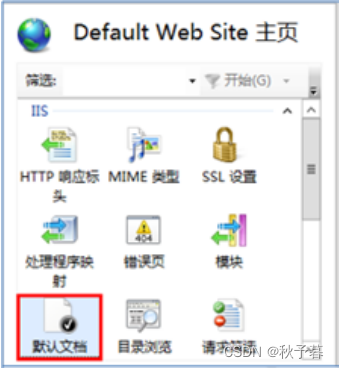
接下來選中想要的默認文檔名(如index.html),將其“上移”作為第一個就可以了
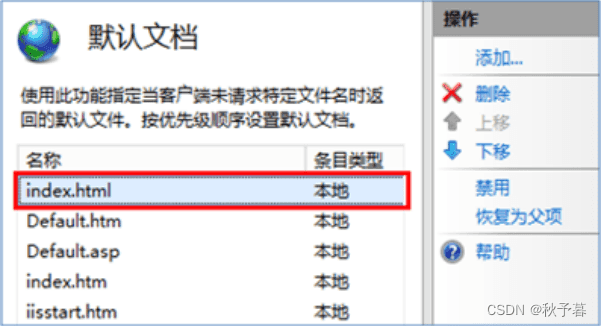
3)為網站準備網頁資料將事先做好的網頁文件存到服務器, D:\muban1\index.html
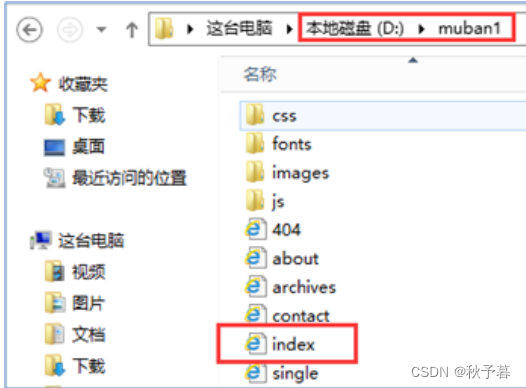
步驟三:訪問網站服務器
從瀏覽器訪問IIS服務器,比如URL網址:http://192.168.10.80/
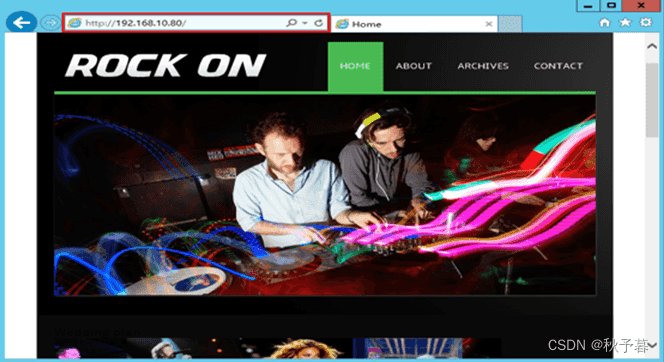
步驟四:配置DNS通過域名方式訪問網站
1)添加正向查找區域www.muban1.com 192.168.10.80

2)配置客戶端主機IP地址及首選DNS,從瀏覽器訪問IIS服務器,比如URL網址:http://www.muban1.com/
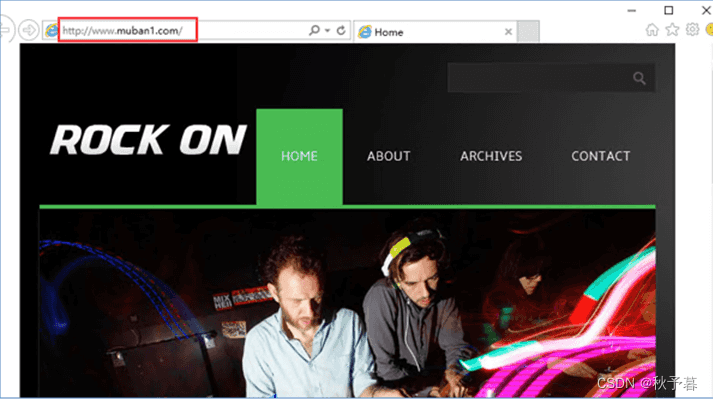
同IP不同端口
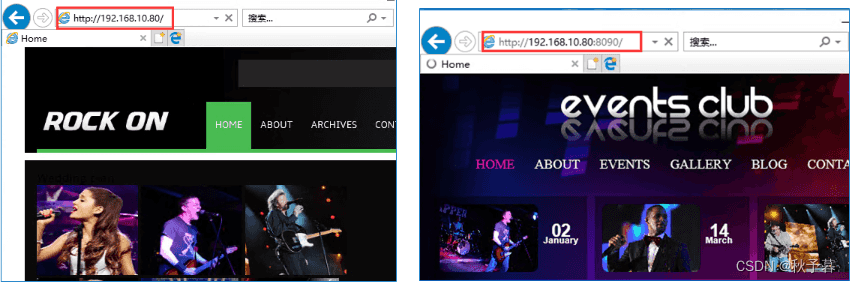
4.基于域名的虛擬主機
在DNS服務器上注冊兩個域名,都指向IIS服務器的地址www.web1.com的IP地址 192.168.10.80www.web2.com的IP地址 192.168.10.80
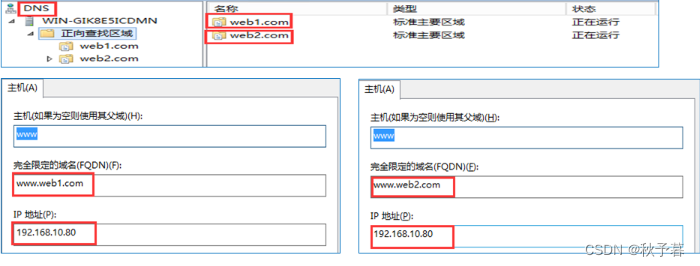
添加網站,并準備相應的網頁web1→網頁D:\web1\index.html,內容web1web2→網頁D:\web2\index.html,內容web2
驗證虛擬主機,從瀏覽器分別訪問兩個網站當訪問http://www.web1.com/時,網頁顯示”web1“當訪問http://www.web2.com/時,網頁顯示”web2“
例:創建基于端口的虛擬Web主機
掌握創建基于端口的虛擬Web主機,相關說明如下。
在IIS服務器上建立兩個虛擬Web主機:muban1–> 物理路徑D:\muban1(配置默認80端口)muban2–> 物理路徑D:\muban2(配置8090端口)從瀏覽器訪問這兩個網站:http://192.168.10.80/http://192.168.10.80:8090
步驟一:創建基于端口的虛擬主機
1)為網站準備網頁資料
將事先做好的網頁文件存到服務器, D:\muban2\index.html
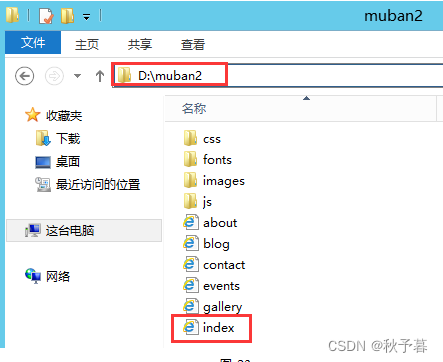
2)基于案例6再添加一個新的網站,站點名muban2,物理路徑D:\muban2,端口8090
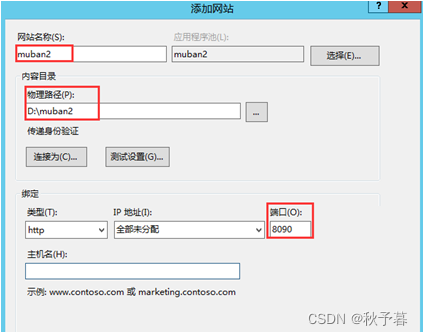
步驟二:訪問網站服務器
從瀏覽器訪問http://192.168.10.80/
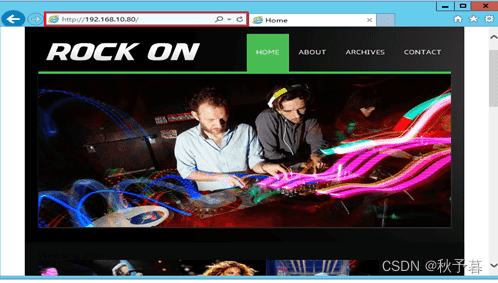
從瀏覽器訪問http://192.168.10.80:8090
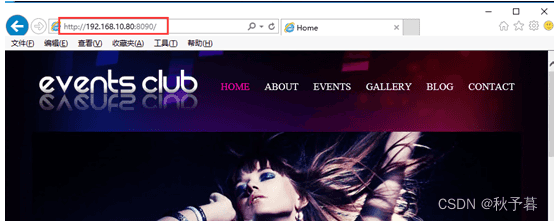
例:配置基于域名的虛擬Web主機
掌握創建基于域名的虛擬Web主機,相關說明如下。
首先配置DNS服務,提供以下解析記錄:www.web1.com --> 192.168.19.10www.web2.com --> 192.168.19.10然后在IIS服務器上建立兩個虛擬Web主機:www.web1.com --> D:\web1\index.html 內容“web1”www.web2.com --> D:\web2\index.html 內容“web2”從瀏覽器訪問這兩個網站,驗證結果:當訪問 http://www.web1.com/ 時,網頁顯示“web1”當訪問 http://www.web2.com/ 時,網頁顯示“web2”
步驟一:配置DNS服務器
www.web1.com --> 192.168.19.10,www.web2.com --> 192.168.19.10
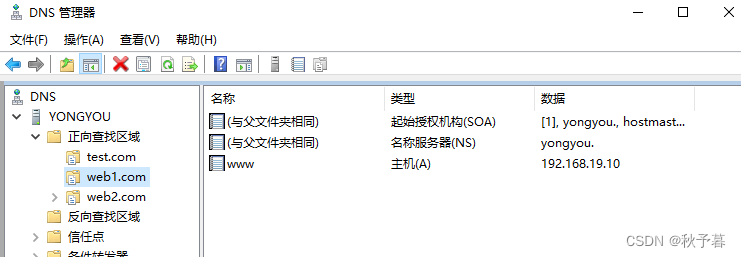
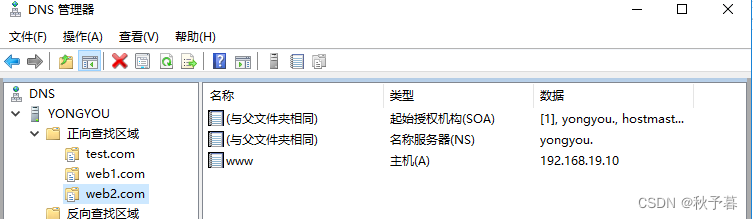
步驟二:為網站準備網頁資料
1)D盤web1目中添加網頁文件,網頁內容“web1”,文件名為index.html
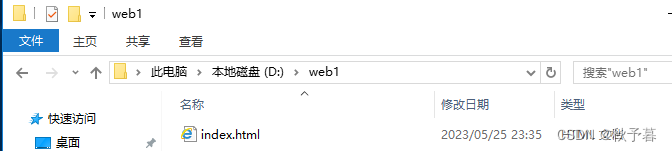
2)D盤web2目中添加網頁文件,網頁內容“web2”,文件名為index.html
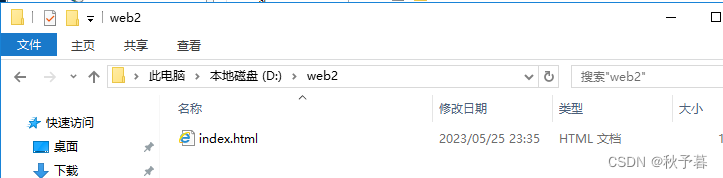
步驟三:配置基于域名訪問WEB站點
1)右擊網站添加網站,站點名為web1,物理路徑D:\web1,訪問IP地址192.168.19.10,端口號為80,主機名為www.web1.com
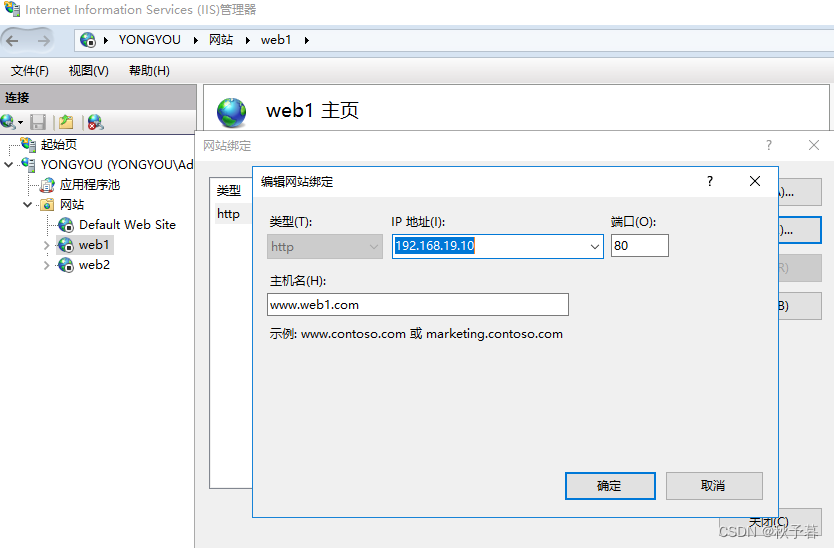
2)右擊網站添加網站,站點名為web2,物理路徑D:\web2,訪問IP地址192.168.19.10,端口號為80,主機名為www.web2.com
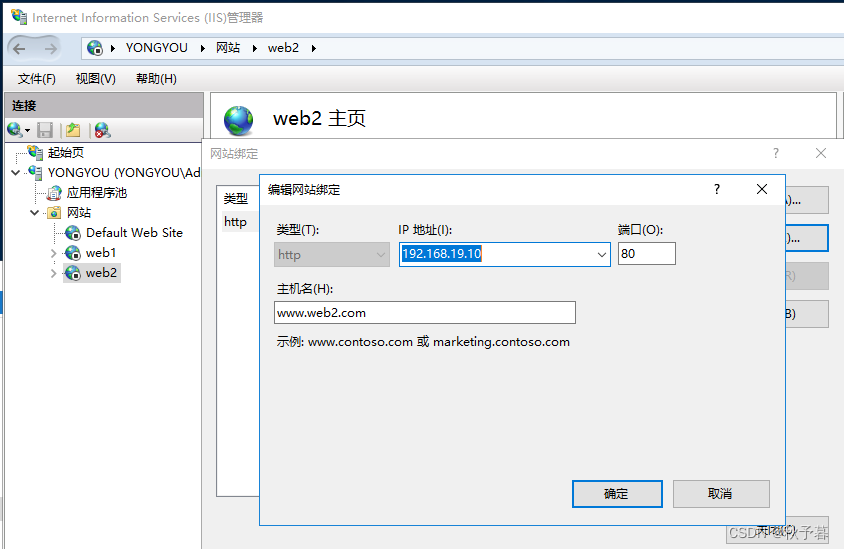
步驟四:訪問網站服務器
從瀏覽器訪問http://www.web1.com/
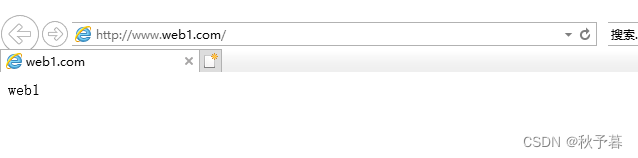
從瀏覽器訪問http://www.web2.com/
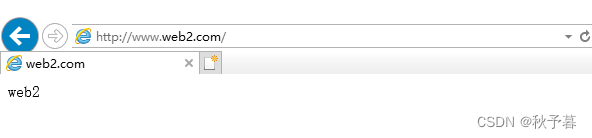
1)虛擬Web主機的含義一臺服務器具有多個不同的地址,為不同的地址分別提供不同的Web網站內容,其中每一個地址對應的網站就叫做一個虛擬主機。
2)虛擬Web主機的類別(按訪問方式區分)
基于域名的虛擬主機(最常用)基于端口的虛擬主機基于IP地址的虛擬主機到此這篇關于IIS創建WEB服務的圖文教程的文章就介紹到這了,更多相關IIS創建WEB服務內容請搜索好吧啦網以前的文章或繼續瀏覽下面的相關文章希望大家以后多多支持好吧啦網!

 網公網安備
網公網安備